Cara Membuat Script Autocad Menggunakan Ms. Excell Perintah Polyline
CARA MEMBUAT SCRIPT AUTOCAD
MENGGUNAKAN MS. EXCELL BAGIAN 2
(Membuat Perintah Polyline)
MEMBUAT SCRIPT AUTOCAD
Seperti yang sudah sya jelaskan pada artikel sebelumnya tetntang membuat perintah “Line”.Kali ini kita akan membuat perintah “Polyline”.
Contoh :
No titik
|
X
|
Y
|
P1
|
30
|
44
|
P2
|
70
|
50
|
P3
|
93
|
43
|
P4
|
105
|
32
|
P5
|
106
|
21
|
P6
|
117
|
15
|
P7
|
144
|
14
|
P8
|
179
|
29
|
Data diatas terdapat (No Titik, Koordinat X dan Koordinat Y) agar bisa dibaca di program autocad koordinat x dan y harus digabungkan dulu. Caranya buka Ms. Excel salin data diatas lalu gabungkan koordinat x dan y dengan simbol Ampersand (&), bisa juga dengan menggunakan fungsi CONCAT.
Maka hasilnya seperti ini :
No titik
|
X
|
Y
|
Koordinat
|
P1
|
30
|
44
|
30,44
|
P2
|
70
|
50
|
70,50
|
P3
|
93
|
43
|
93,43
|
P4
|
105
|
32
|
105,32
|
P5
|
106
|
21
|
106,21
|
P6
|
117
|
15
|
117,15
|
P7
|
144
|
14
|
144,14
|
P8
|
179
|
29
|
179,29
|
(Berhubung contoh diatas hanya menggunakan 8 titik saja maka tidak perlu menggunakan fungsi pengabungan di Ms. Excel. Tapi kalau data titik lebih dari 100 alangkah baiknya menggunakan bantuan Ms. Excell untuk memudahkan dalam menggabungkan koordinat x dan y)
Langkah selanjutnya block dan copy koordinat dari nomor titik P1 sampai P8 lalu paste ke “notepad”. Paling atas diberi tulisan “Pline” yang merupakan salah satu perintah dari program autocad.
 |
| Script Autocad Menggunakan Ms. Excell Perintah Polyline |
Simpan file notepad dengan mengakhiri tanda (.scr) agar perintah dapat di baca oleh program autocad. Kali ini sya memberi nama file (Latihan1.scr)
Klik TOOLS dan pilih Run Script…
Pilih lokasi dan nama file yang kita simpan, lalu klik Open
 |
| Script Autocad 02 |
Pilih lokasi dan nama file yang kita simpan, lalu klik Open
 |
| Script Autocad 03 |
Secara otomatis garis sudah terbentuk menghubungkan 8 (delapan) titik dari data kita tadi.
 |
| Script Autocad 04 |
Sekian ulasan mengenai script Polyline autocad dari saya semoga bermanfaat. Ikuti terus artikel dari saya. Kalau belum jelas dengan penjelasan diatas bisa langsung melihat Video Tutorialnya, dibawah ini. Terimakasih……!!!!! Salam Penarik Garis........!!!!!


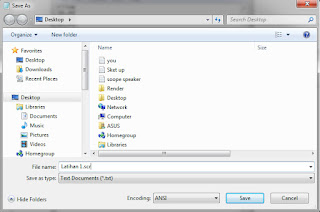
Post a Comment for "Cara Membuat Script Autocad Menggunakan Ms. Excell Perintah Polyline"